

・

CallConnectで顧客からの着信を見逃してしまうことはありませんか。
着信を見逃してしまうことは、サービスの運営に影響を及ぼし、担当者に大きな心理的負担を与える可能性があります。
CallConnectとGoogle Chatを連携すれば、着信がGoogle Chatにリアルタイムで通知されます。
これにより、着信漏れ防止につながるだけでなく、履歴の検索性が向上し、状況共有の円滑化が期待できます。
本記事では、CallConnectとGoogle Chatをノーコードで連携する方法を紹介します。
プログラミング知識がなくても簡単に導入できるため、参考にしてみてください。
CallConnectで電話が着信したことに気づけない場合、新規リードの獲得漏れや、顧客からの信頼低下につながることがあります。
CallConnectとGoogle Chatを連携すれば、着信がリアルタイムでスペースに通知され、見逃しを防止できるでしょう。
例えば、担当者が一時的に他の業務を対応している場合、着信に気づけないことがあります。
この連携により、着信がリアルタイムでGoogle Chatに通知され、他のメンバーが気づいて見逃しを防止できるでしょう。
CallConnectで過去の着信履歴を探す場合、検索条件が限られているため、詳細な検索が難しいです。
検索に時間がかかると、業務効率の悪化につながります。
CallConnectとGoogle Chatを連携すると、着信だけでなく様々な情報を自動通知できます。
例えば、CallConnectのデフォルトでは、会社名や顧客名での通話履歴を検索することはできません。
しかし、この連携では会社名や顧客名をはじめ、様々な条件をGoogle Chatに通知できるため、通話履歴の検索性が向上するでしょう。
CallConnectでのみ着信を管理する場合、担当メンバーしか現状を把握できなくなってしまいます。
他のメンバーが状況を把握できないと、通話担当者のサポート対応が遅れてしまう、顧客を待たせてしまう可能性があります。
CallConnectとGoogle Chatの連携により、着信状況が他のメンバーにも通知されれば、通話担当者と連携して迅速なサポートが可能になるでしょう。
例えば、重要なクライアントから連絡があった場合、通話担当者だけで解決できないときには、サポートメンバーや上司の支援が必要となり、その確認作業で対応が遅れることがあります。
この連携を利用すれば、着信情報がサポートメンバーや上司にリアルタイムで共有されるため、連携して迅速に顧客対応ができるでしょう。
それではここから、ノーコードツールYoomを使って、「CallConnectで電話を着信したらGoogle Chatに通知する」方法を紹介します。
[Yoomとは]
この方法は、CallConnectで電話を着信したことをCallConnectのAPIを利用して受け取り、Google Chatが提供するAPIを用いてスペースに通知することで実現可能です。
一般的に実現にはプログラミングの知識が必要ですが、ノーコードツールのYoomを用いることでプログラミング知識がなくても簡単に実現できます。
今回は大きく分けて以下のプロセスで作成していきます。
Yoomを利用していない方は、こちらから無料登録をしてください。
すでにYoomを利用している方は、ログインしてください。
まず、CallConnectとGoogle ChatをYoomに連携するため、マイアプリに登録します。
1.Yoom管理画面の左側で「マイアプリ」を選択し、「+新規接続」をクリックします。

2.続く画面で、CallConnectとGoogle Chat(OAuth)を検索して選択すると、次の画面に遷移します。
<CallConnectの場合>
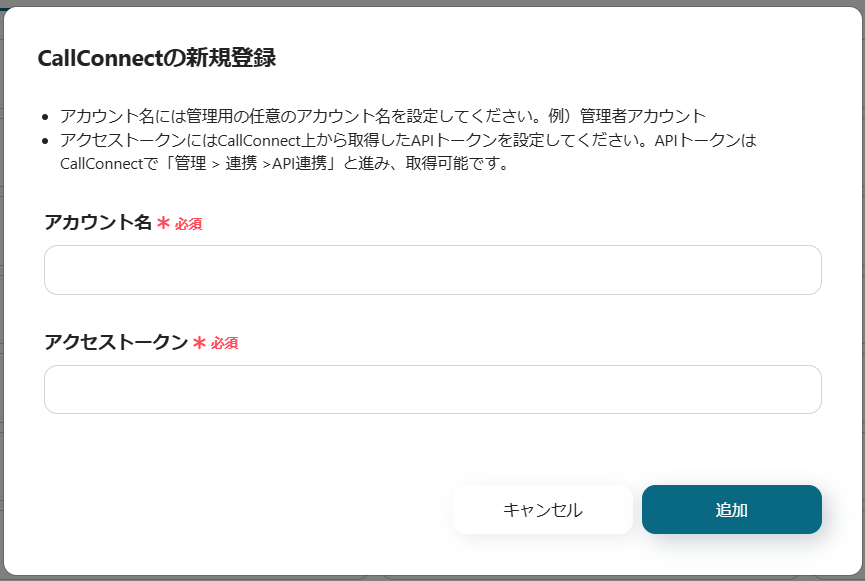
・アカウント名とアクセストークンを入力し、「追加」をクリックすると、マイアプリに登録が完了します。
<Google Chat(OAuth)の場合>
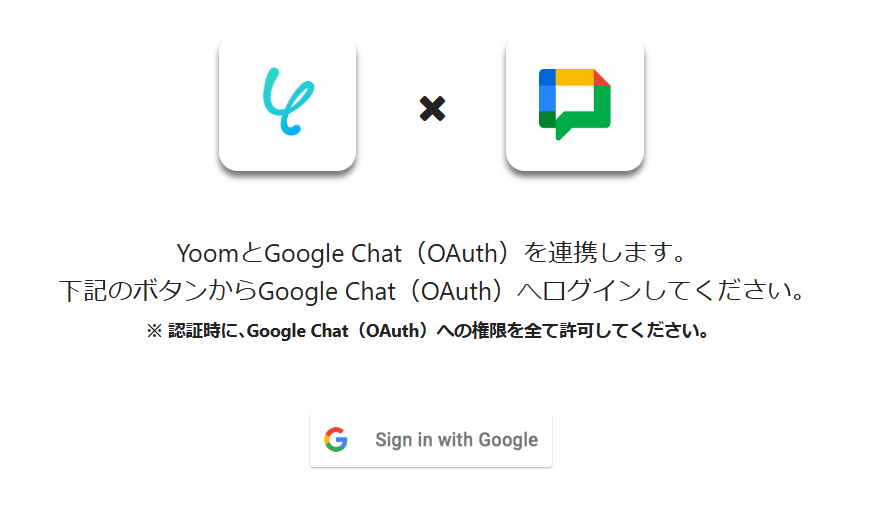
・「Sign in with Google」をクリックし、次にClient IDとClient Secretを入力して「登録する」をクリックすると、マイアプリ登録が完了します。
※Client IDとClient Secretの取得方法は、こちらのヘルプページで解説しています。
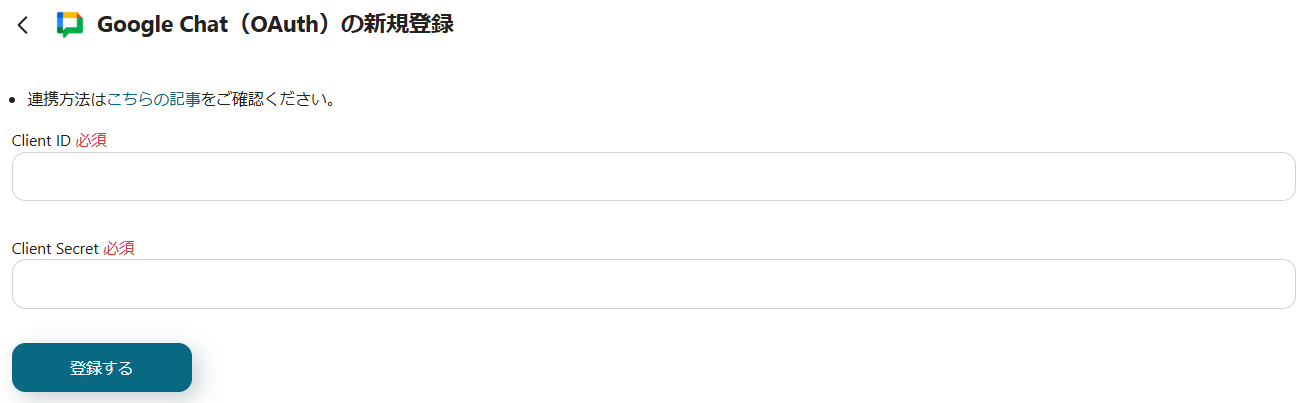
※Google Chatとの連携はGoogle Workspaceの場合のみ可能です。詳細はこちらを参照ください。
CallConnectとGoogle Chatを連携するためのテンプレートをコピーします。
1.下記のリンクを開きます。
2.「このテンプレートを試す」をクリックすると、コピーが完了します。
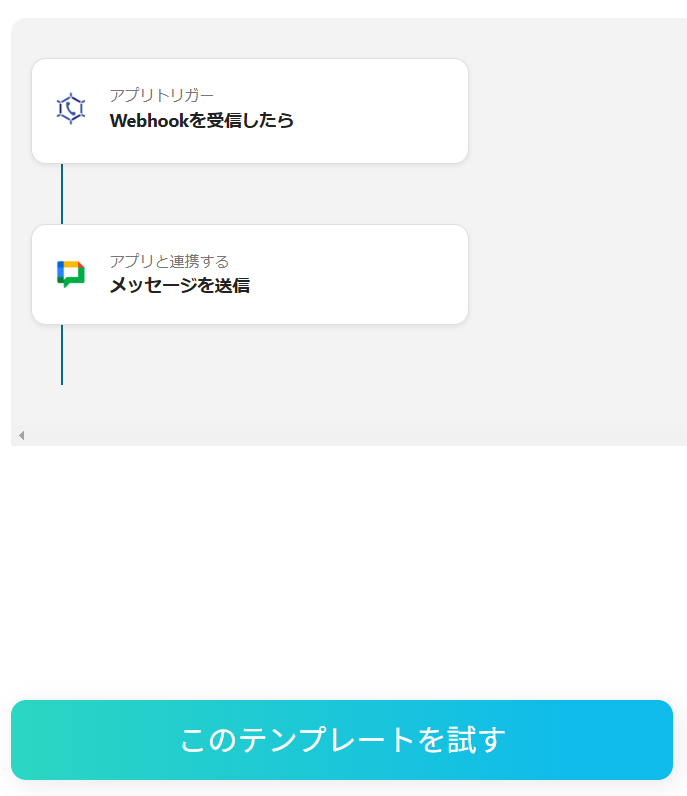
フローの起点となるトリガーアクションを設定します。
このフローでは、CallConnectで電話を着信すると、トリガーが起動します。
1.Yoom管理画面の「マイプロジェクト」を選択し、「【コピー】CallConnectで電話を着信したらGoogle Chatに通知する」をクリックします。
※テンプレートのタイトルは次の画面で任意に変更できます。
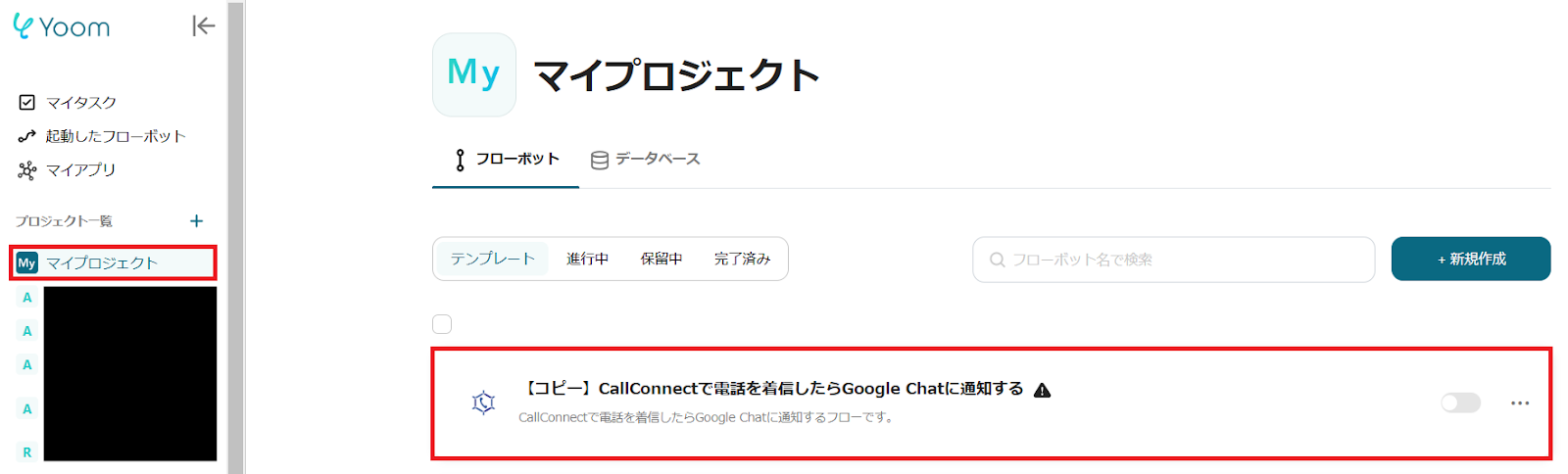
2.「アプリトリガー Webhookを受信したら」をクリックします。
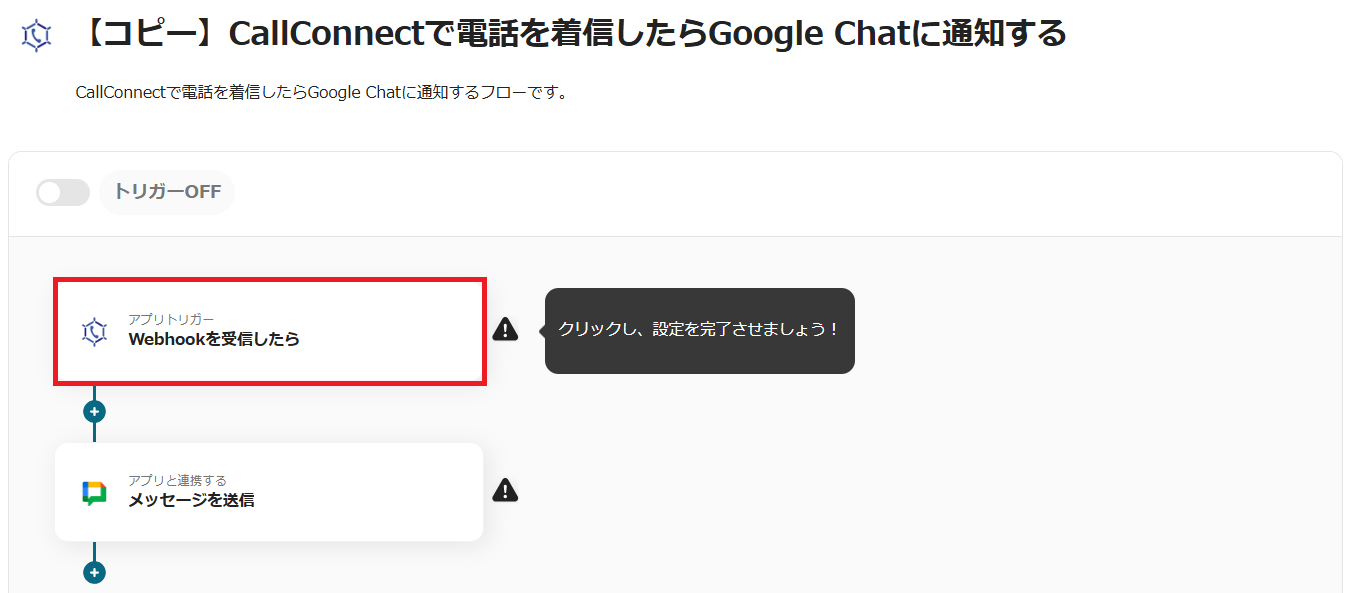
3.CallConnectと連携するアカウントを確認し、「次へ」をクリックします。
※その他の項目はデフォルトで設定されています。
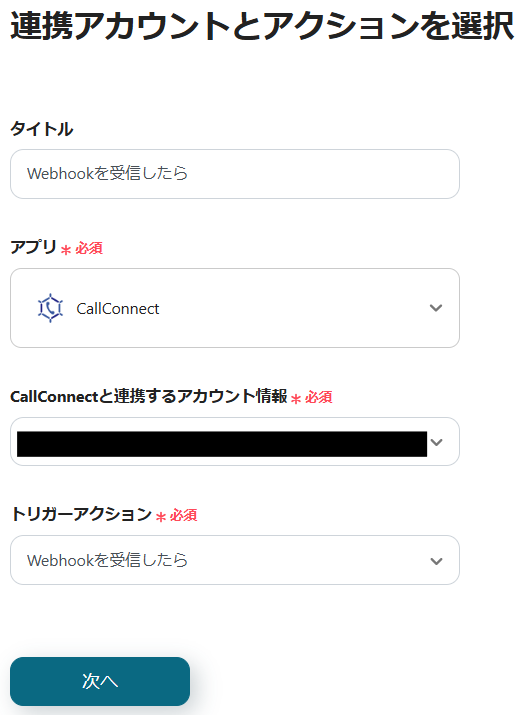
4.WebhookURLをコピーし、CallConnectに設定した後、テストを行います。
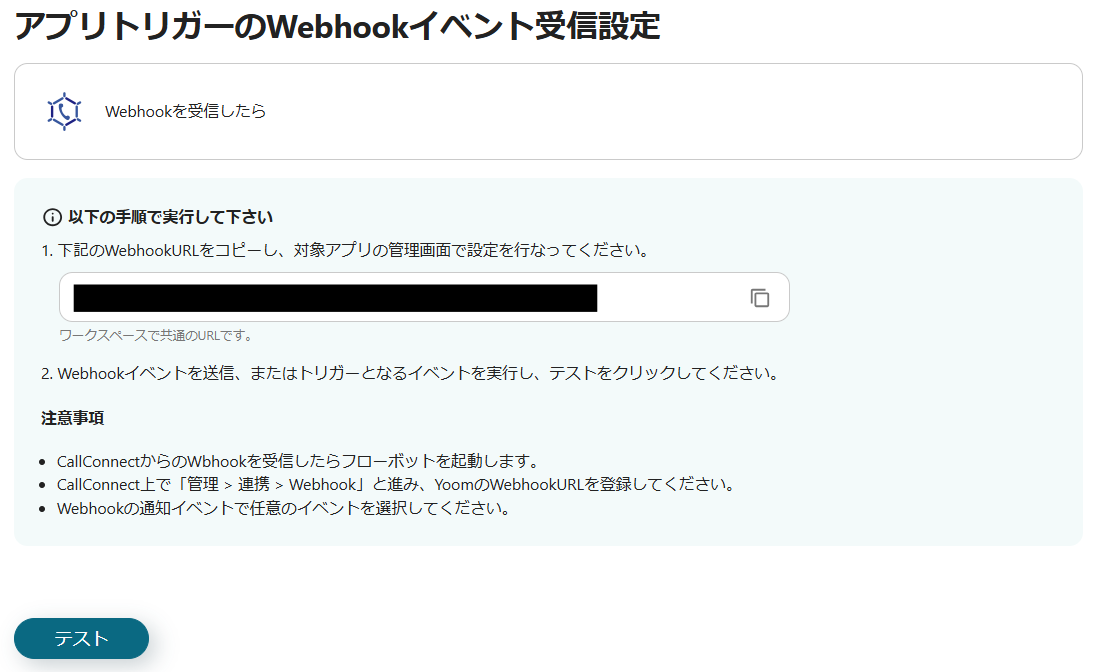
5.テストが成功すると、CallConnectから取得した情報がアウトプットに表示されます。
問題なければ保存します。
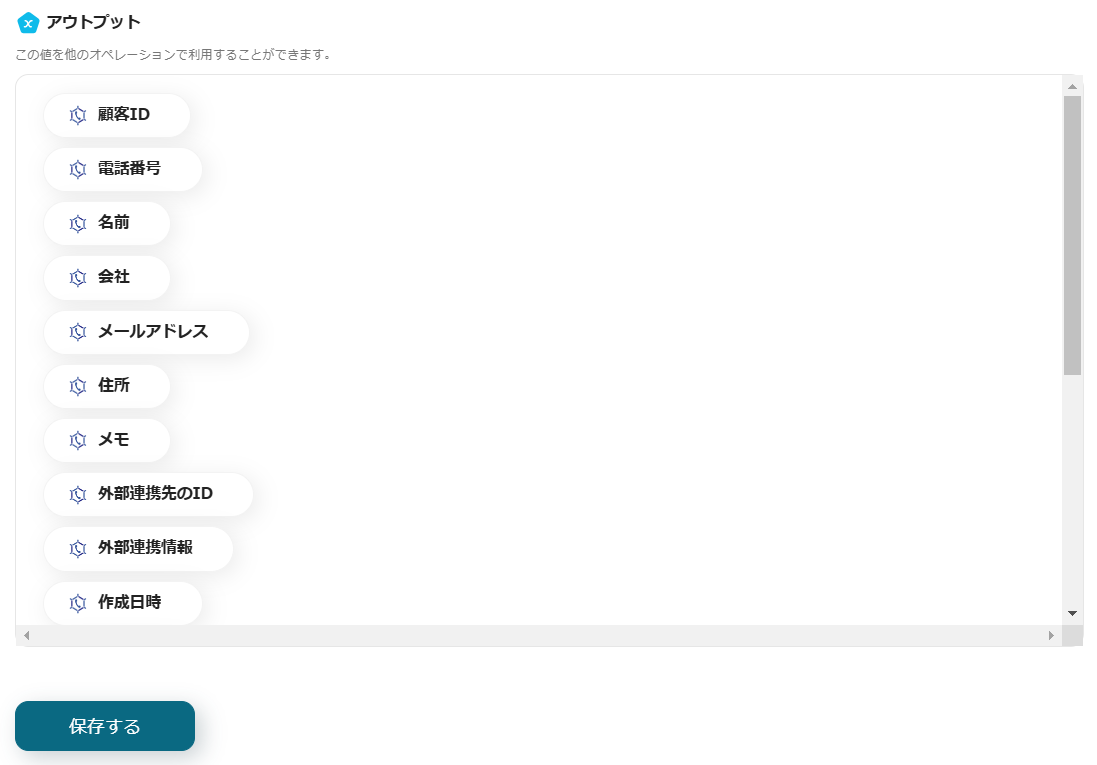
最後に、CallConnectで着信した情報をGoogle Chatに通知する設定を行います。
1.「アプリと連携する メッセージを送信」をクリックします。
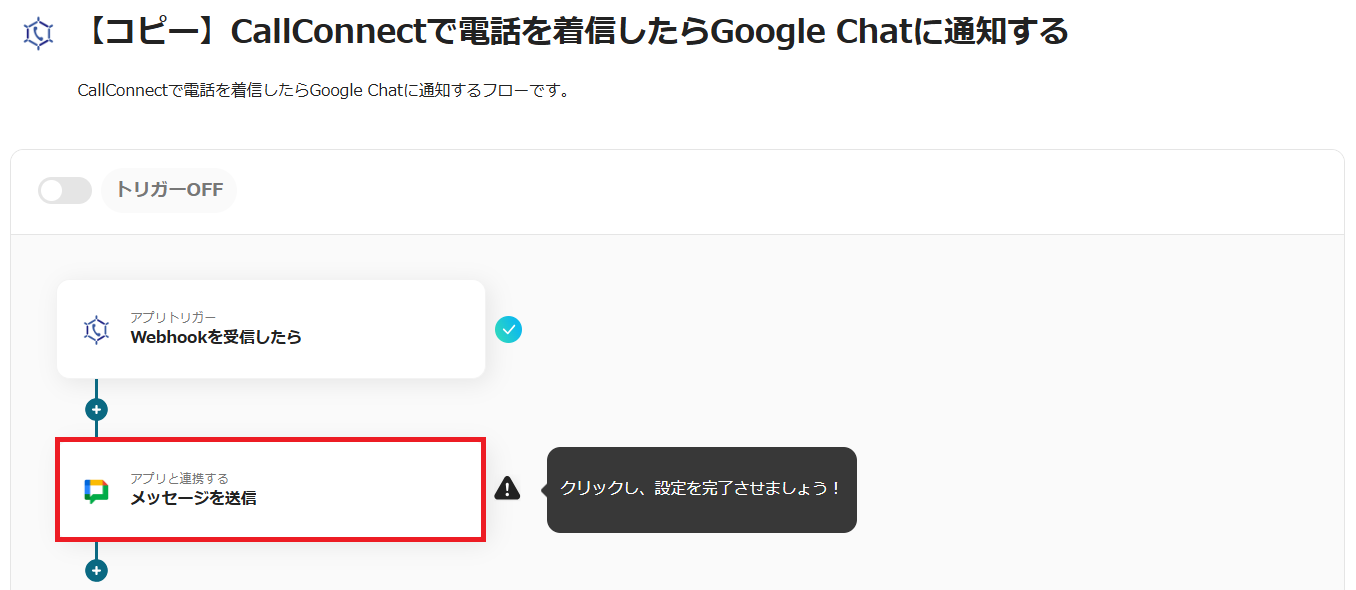
2.Google Chatと連携するアカウントを確認し、「次へ」をクリックします。
※その他の項目はデフォルトで設定されています。
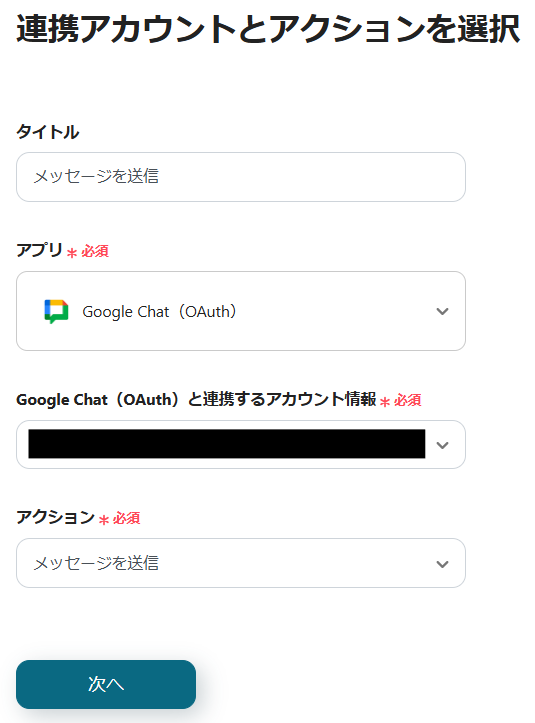
3.スペースのリソース名とメッセージ内容を設定した後、テストを行います。
※スペースのリソース名は枠をクリックして表示される「候補」から選択できます。
※メッセージ内容は、枠をクリックして表示されるアウトプットの「Webhookを受信したら」から設定できます。(値は二重括弧で表示されます)また、定型文などを直接入力することもできます。
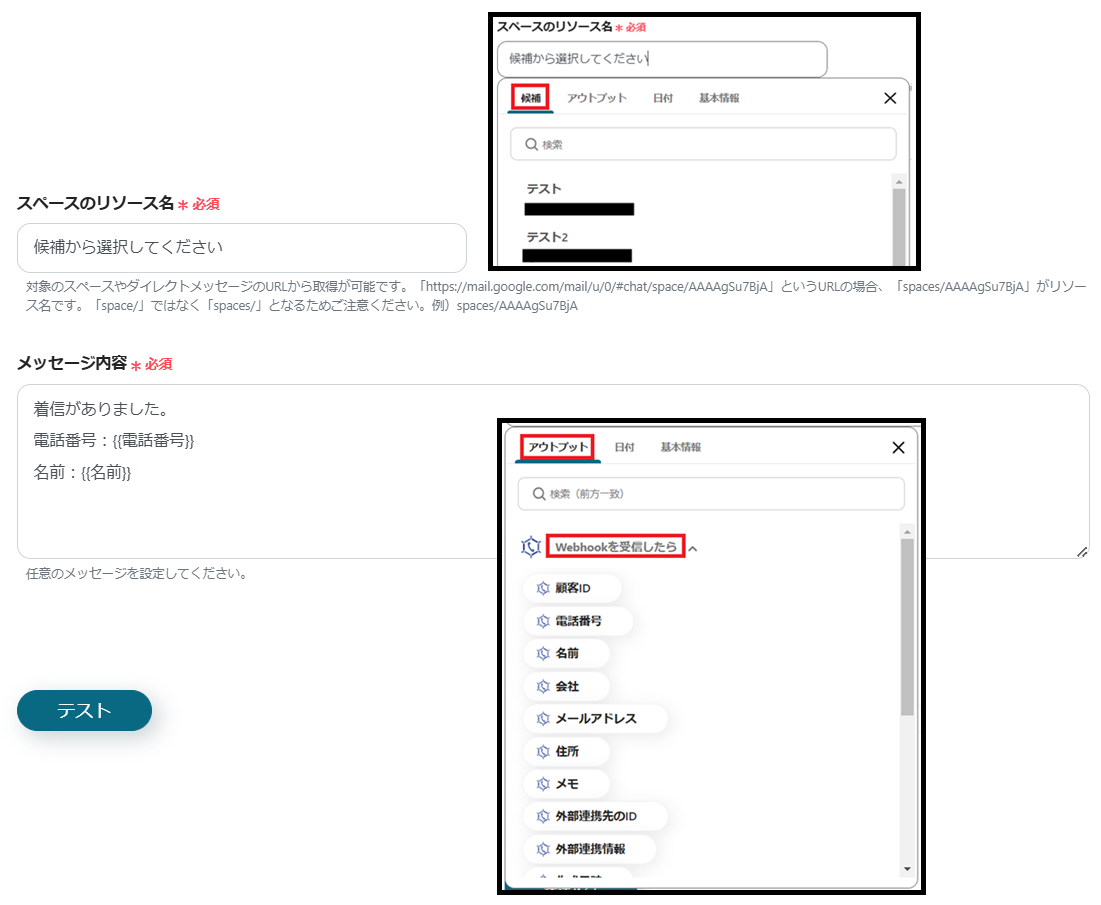
4.テストが成功すると、スペースにメッセージが送信されます。
問題がなければ、保存します。
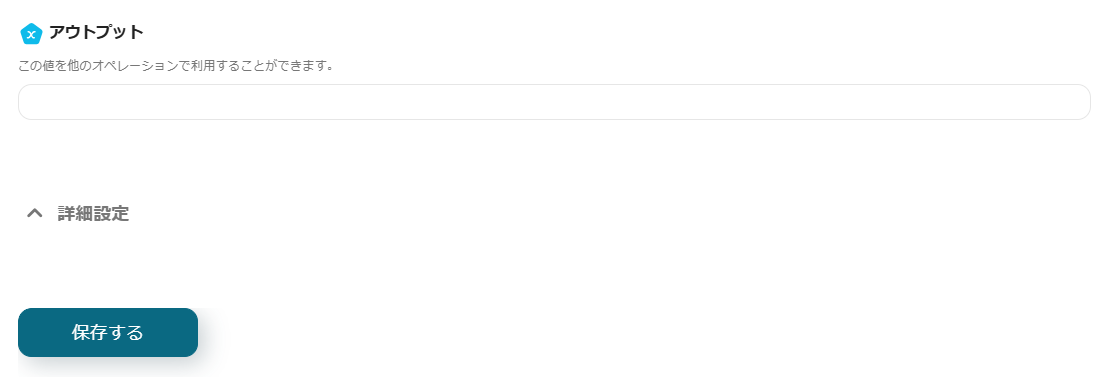
5.トリガーをONにすると、CallConnectで電話を着信するたび、Google Chatへ自動通知されます。
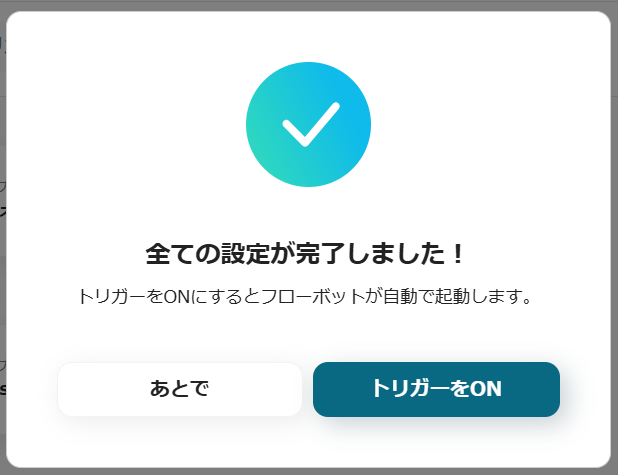
紹介したフローに不明点があれば、こちらのヘルプページを確認してみてください。
他にもCallConnectやGoogle Chatを使った自動化の例がYoomにはたくさんあるので、いくつか紹介します。
1.CallConnectで電話を着信したらGoogle スプレッドシートに追加する
CallConnectで電話を着信したら、顧客情報をGoogle スプレッドシートに自動で追加できます。
の連携により、顧客情報を手動で登録する作業を削減できるため、担当者の負担が軽減され、顧客対応に集中できるでしょう。
2.Google スプレッドシートで情報が追加されたらCallConnectで顧客情報を作成する
Google スプレッドシートに登録した顧客情報を、CallConnectに自動で追加できます。
この連携により、顧客情報を一元管理でき、整合性を向上させることで、担当者の管理負担が軽減するでしょう。
3.HubSpotのコンタクトにリードが登録されたらGoogle Chatに通知する
HubSpotのコンタクトにリードが登録されると、Google Chatで関係者へ自動通知できます。
この連携により担当者が手動で通知する作業を削減できるため、業務効率の向上が期待できます。
CallConnectとGoogle Chatを連携すると、電話の見逃し防止につながり、担当者の心理的負担が軽減されるでしょう。
また、詳細な情報をGoogle Chatに通知することで、履歴の検索性が向上し、業務効率の改善が期待できます。
さらに、着信情報をチームに通知することで、他のメンバーや上司も素早くサポートできるため、通話担当者が対応できない問い合わせ内容のときでも、迅速な顧客サポートが可能になるでしょう。
CallConnectとGoogle Chatの連携は、Yoomを使えばノーコードで実現可能です。
本記事で解説した手順に沿って設定するだけで導入できるので、この機会に自動化を取り入れてみてください。
